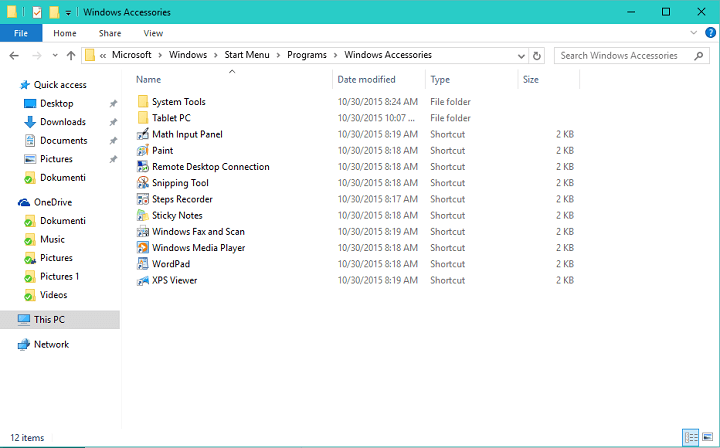
ซอฟต์แวร์นี้จะช่วยให้ไดรเวอร์ของคุณทำงานอยู่เสมอ ทำให้คุณปลอดภัยจากข้อผิดพลาดทั่วไปของคอมพิวเตอร์และความล้มเหลวของฮาร์ดแวร์ ตรวจสอบไดรเวอร์ทั้งหมดของคุณตอนนี้ใน 3 ขั้นตอนง่ายๆ:
- ดาวน์โหลด DriverFix (ไฟล์ดาวน์โหลดที่ตรวจสอบแล้ว)
- คลิก เริ่มสแกน เพื่อค้นหาไดรเวอร์ที่มีปัญหาทั้งหมด
- คลิก อัพเดทไดรเวอร์ เพื่อรับเวอร์ชันใหม่และหลีกเลี่ยงการทำงานผิดพลาดของระบบ
- DriverFix ถูกดาวน์โหลดโดย 0 ผู้อ่านในเดือนนี้
อุปกรณ์เสริมเป็นส่วนสำคัญของงวดก่อนหน้าของ Windows และสำหรับ Windows 10 ดูเหมือนว่าเมนู Accessories จะหายไปจาก Windows 10 หากคุณไม่มีเมนูอุปกรณ์เสริมใน Windows 10 วันนี้เราจะแสดงวิธีค้นหาให้คุณ
อย่างที่คุณทราบ ด้วย Windows 10 เราได้เมนู Start กลับมา และถึงแม้ Start Menu จะกลับคืนมา แต่ก็มีการเปลี่ยนแปลง และหนึ่งในการเปลี่ยนแปลงก็คือไม่มีเมนู Accessories อย่างไรก็ตาม ข่าวดีก็คือเมนู Accessories ไม่ได้ถูกลบออกจาก Windows 10 ทั้งหมด แต่เพิ่งย้ายและเปลี่ยนแปลง
วิธีเข้าถึงอุปกรณ์เสริมใน Windows 10
เมนูอุปกรณ์เสริมเป็นบ้านของแอปมากมาย เช่น Notepad, Paint, Snipping Tool, Sound Recorder, Sticky Notes, WordPad, XPS View, Character Map, Remove Desktop Connection เป็นต้น อย่างที่คุณเห็น แอปเหล่านี้เป็นแอปบางตัวที่ผู้ใช้มักใช้ และแม้ว่าแอปทั้งหมดเหล่านี้จะพร้อมใช้งานใน Windows 10 แต่ก็มีประโยชน์เสมอที่จะรวมไว้ในที่เดียว ดังนั้นแอพเหล่านี้อยู่ที่ไหนใน Windows 10?
ข่าวดีก็คือแอปทั้งหมดเหล่านี้มีอยู่ใน Start Menu คุณเพียงแค่ต้องรู้ว่าจะหาได้ที่ไหน ในการค้นหาอุปกรณ์เสริม คุณเพียงแค่ทำสิ่งต่อไปนี้:
- คลิกเมนูเริ่ม
- ตอนนี้คลิก แอปทั้งหมด
- คุณควรเห็นรายการแอพทั้งหมดเรียงตามตัวอักษร
- เลื่อนลงมาจนสุดที่ W แล้วคุณจะเห็น Windows Accessories
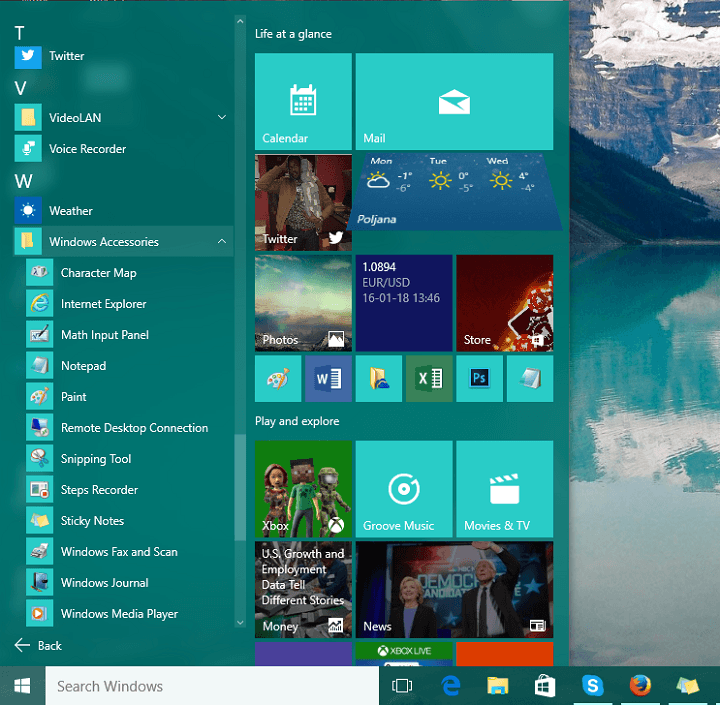
- คลิกลูกศรเล็กๆ ข้างๆ เพื่อขยาย และคุณจะเห็นแอปที่คุ้นเคยทั้งหมด
อย่างที่คุณเห็น อุปกรณ์เสริมยังคงมีอยู่ แต่คุณต้องรู้ว่าจะหาได้จากที่ไหน
นอกจากนี้ยังมีอีกวิธีหนึ่งในการค้นหาอุปกรณ์เสริมโดยไม่ต้องใช้เมนูเริ่ม
- เปิด File Explorer
- ไปที่เส้นทางต่อไปนี้:
- C:\ProgramData\Microsoft\Windows\Start Menu\Programs\Windows Accessories
- เมื่อคุณไปที่นั่น คุณจะเห็นแอปทั้งหมดจากเมนูอุปกรณ์เสริม
อย่างที่คุณเห็น การเข้าถึงอุปกรณ์เสริมของ Windows นั้นทำได้ง่ายใน Windows 10

